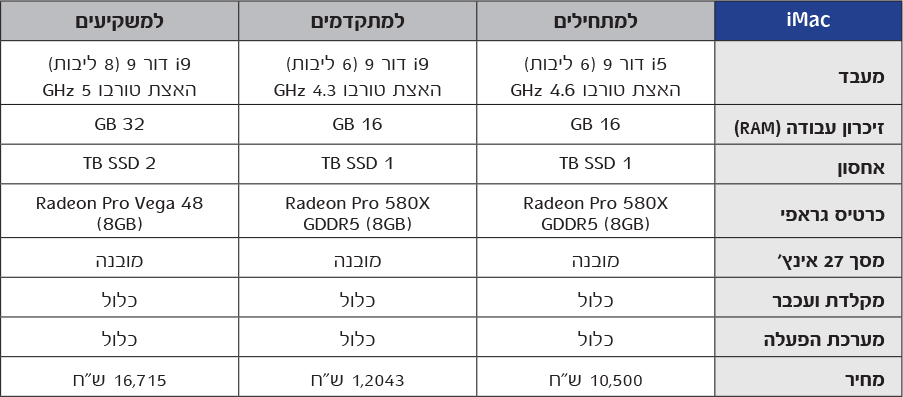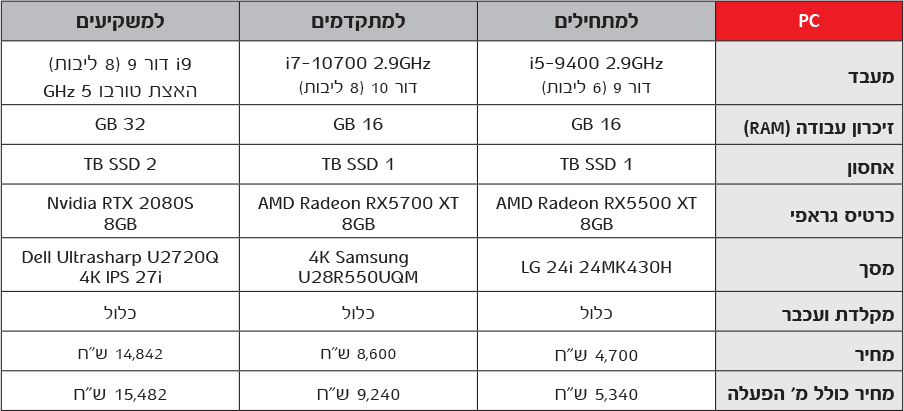המדריך המלא לקניית מחשב לעיצוב גראפי

באופן כללי, כשרון בעיצוב ועבודה קשה ישרתו אתכם יותר מכל מחשב, רב עוצמה ככל שיהיה. יחד עם זאת, עם כלים איכותיים תוכלו לעשות את העבודה מהר יותר וחשוב לא פחות עם הרבה פחות תסכול. תוכנות לעיצוב גראפי עשויות להיות מאוד תובעניות בכל הנוגע לעוצמת מחשוב. התוכנות מבית Adobe לא יוצאות דופן בעניין זה. במאמר זה נסביר על מה חשוב לשים את הדגש בעת רכישת מחשב שיישמש לעיצוב גראפי. נבצע השוואה בין מחשבי מק לפיסי ונציע תצורות שונות של מחשבים בתקציבים שונים.
לפני הכל
המחשב הטוב ביותר לעיצוב ישתנה ממעצב למעצב, בהתאם לתוכנות בהן הוא מתכוון להשתמש. אך יש מספר נקודות עליהן כדאי לשים את הדגש, החל במעבד וזיכרון העבודה וכלה בדיסק הקשיח והכרטיס הגראפי. לצורך הכנת מאמר זה התייעצנו עם מומחים בתחום המחשוב – לא כולם היו תמימי דעים לגבי התצורה הנדרשת, אך כולם הסכימו שלא חייבים לכוון למחשב־על כדי לעבוד בתחום. לא כולם חייבים את המעבד החזק ביותר בדור האחרון ואת הכרטיס הגראפי הכי עוצמתי בשוק. במילים אחרות אם ידכם אינה משגת, ניתן בהחלט להסתפק במחשב בתצורה צנועה שייעשה את העבודה. במאמר זה הקפדנו להציג מחשבים לטווח רחב באוכלוסיה. כדאי להזכיר בשלב זה שבהכנת התקציב לרכישת מחשב לעיצוב גרפי יש להביא בחשבון הוצאות נוספות כמו תוכנות, ועזרים המשמשים מעצבים.
מק או פיסי
אחת השאלות הנפוצות ביותר בפורומים עוסקת בקרב רב שנים בין שתי הענקיות – מיקרוסופט ואפל – ״מה עדיף לקנות- מק או פיסי?״ בפועל מיקרוסופט מחזיקה בכ-77% מהשוק, בעוד אפל מחזיקה ב-18% בלבד מבוסס על נתונים אלו. האם זה אומר שמחשבי פיסי טובים יותר ממחשבי מק? לא בטוח שהרוב, או הפופולאריות כאן קובעים. לא מעט מומחים טוענים שבשורה התחתונה הכל עניין של טעם ויש שמתעקשים ובצדק שלמחיר יש משמעות בבחירת הפלטפורמה- אבל לעניין המחיר נגיע בהמשך. מראש נציין שניתן לעבוד באופן מלא על שתי הפלטפורמות ובמילים אחרות ליכולות העיצוב שלכם אין קשר לפלטפורמה בה אתם עובדים… לצורך הגילוי הנאות, זה המקום לציין שכותב שורות אלו עובד על שתי הפלטפורמות במקביל מזה 30 שנה, עוסק בניהול רשת מעורבת של שתי הפלטרפורמות למעלה מ-20 שנה, מכיר אותן היטב ומעדיף מערכות מבוססות אפל על פני חלונות.
כדי לסייע בבחירה נציג (באופן אובייקטיבי) את היתרונות והחסרונות של כל פלטפורמה:
מחשבי פיסי (מבוססי חלונות) – יתרונות – אם אתם משתמשי חלונות, הרי שההכרות שלכם עם מערכת ההפעלה ואופן העבודה איתה מהווה יתרון, מאחר ואינכם צריכים ללמוד משהו חדש ולסגל הרגלים חדשים. חבילת התוכנות המשרדיות (אופיס) מהווה סטנדרט ומוכרת לכולם, את רכיבי החומרה ניתן להשיג בכל מקום ושדרוג המחשב קל וזול יותר. אפילו היצע התוכנות והמשחקים רב יותר מכל פלטפורמה אחרת. חסרונות – יחד עם זאת למערכות ההפעלה מבית מיקרוסופט מספר חסרונות בולטים, הראשון שבהם נוגע לאבטחה- על מנת לשמור על מערכת מוגנת יש לדאוג באופן שוטף לעדכוני מערכת, עדכון חתימות אנטיוירוס, סריקות מחזוריות של המערכת וכדומה. גם אם אתם מקפידים על נהלים קבועים אלו – עדיין אינכם חסינים מפגיעה. יציבות המערכת היא גם נושא שעדיין לא יורד מסדר היום. נכון, מערכות ההפעלה האחרונות מבית מיקרוסופט יציבות יותר ועדיין מדובר במערכת שגורמת למשתמש לעבוד עבורה. ראוי לציין שבניגוד למחשבי מק- מערכת ההפעלה חלונות וחבילת התוכנות המשרדית-אופיס מוצעות במחיר מלא ושדרוגן מצריך הוצאה נוספת.
מחשבי מק – יתרונות – אם נשים את עניין עיצוב המוצר של אפל בצד, הרי שמערכת ההפעלה מאובטחת יותר ופגיעה פחות ממערכות ההפעלה של מיקרוסופט. יש שיטענו שלמפתחי הוירוסים והרוגלות שווה יותר להשקיע במערכות נפוצות יותר, כמו חלונות, אבל בפועל הוירוס המשמעותי האחרון למערכות מק פגע באופן צנוע אי שם לפני עשרים שנה. מערכות ההפעלה של אפל יציבות באופן יחסי ונחשבות גם לידידותיות יותר, התקנה והסרת תוכנה קלות יותר ואין צורך ממשי בתוכנות אבטחה הגוזלות משאבי מערכת. מחשבי אפל גם מגיעים עם חבילת תוכנות משרדיות עשירה. כל אלה חוסכים את הצורך ברכישת חבילה המקבילה לאופיס. לזאת יש להוסיף את יכולת השיתוף וסנכרון הנתונים החלק שיש לכל המכשירים מבית אפל ואת עדכון מערכת ההפעלה לגירסאות חדשות שניתן לבצע ללא כל עלות. חסרונות – יחד עם זאת גם למקים יש חסרונות שראוי לדון עליהם, הראשון והבולט שבהם הוא עלות החומרה – מחשבי מק יקרים יותר (ראו פרטים בהמשך), האפשרות לשדרוג החומרה מצומצמות יותר וכדאי לעשותם בזמן הקניה (לאחריה יש לרוב צורך במעבדה). היצע התוכנות והמשחקים קטן יותר מבחלונות – אך עדיין מספק. אם בכוונתכם לרכוש iMac (הבחירה הנפוצה ביותר)- אתם מוגבלים לשני גדלי מסכים- 27 אינץ׳ ו-21.5 אינץ׳. אמנם מדובר בגדלים מקובלים ובמסכים איכותיים- אבל זו עדיין מגבלה. אם אתם סטודנטים, או תפרנים וממש בא לכם על מק, תוכלו להסתפק במק-מיני שגודלו כקונסולת משחק, אך הוא מסופק ללא מסך, מקלדת ועכבר. מחירו ההתחלתי הוא כ-800 דולר והמפרט שלו אמנם צנוע אך הוא יכול בהחלט לספק מעצב בתחילת דרכו. אם אתם יכולים קצת להתאמץ במחיר, בעבור 1100$ תוכלו לרכוש איימק בתצורה בסיסית (מסך 21.5 אינץ׳’, מעבד i5 כפול ליבות דור שביעי, עם 8 ג׳יגה זיכרון, דיסק 1 טרה) – אך ההמלצה שלנו היא להימנע מדגמי ה-21.5 אינץ׳.
בשורה התחתונה – יש לכל פלטפורמה יתרונות וחסרונות, כפי שנכתב, ניתן לעבוד היטב בשתיהן – הבחירה בידכם.
מלאכת ההרכבה
על מנת שתוכלו להבין איך מרכיבי המחשב תורמים לביצועיו צירפנו פירוט אודות אלו שיש לשים עליהם את הדגש
מעבד יחידת העיבוד המרכזית (CPU) אחראית לביצוע מספר רב של משימות בעת ובעונה אחת. מעבדים בני ימינו מגיעים עם מספר ליבות המסוגלות לטפל במספר רב של חישובים במקביל. הגיוני לחשוב שככל שלמחשב יש יותר ליבות הוא יעבוד מהר יותר. אך זה לא מדוייק. ככל שלמעבד יש יותר ליבות בפועל כל אחת מהן תהיה איטית יותר. אמנם הכוח המצטבר של כל הליבות יהיה לרוב גדול יותר ממחשב עם מספר ליבות קטן יותר, אבל לעיתים באחוזים בודדים וזאת מאחר ומרבית התוכנות (עדיין) לא יודעות לנצל מספר ליבות במקביל ומשתמשות בליבה אחת עד שתי ליבות בלבד- סביר שזה ישתנה בעתיד, אבל זה המצב נכון להיום. לעומת זאת, תוכנות יודעות לנצל היטב את מהירות השעון במעבד ויציגו שיפורים בביצועים בגזרה זו. ריבוי ליבות יישרת טוב מעצבים שמרנדרים אובייקטים תלת־מימדיים, מפתחי משחקים ועורכי וידאו. אם עיקר השימוש שלכם הוא בפוטושופ, למשל, התוכנה תעשה שימוש בשתי ליבות בלבד וגידול במספר הליבות, נכון לכתיבת שורות אלו, ייספק שיפור מועט. ניתן להיעזר במבחני ביצועים שאתרים מסויימים מציעים המשווים בין מעבדים בשימוש בתוכנות מסויימות. במבחני ביצועים בפוטושופ, למשל, הדור ה-9 של מעבדי אינטל מציג עליונות על המתחרים מבית AMD ולרוב גם מחירים זולים יותר. אין עדיין השוואות מסוג זה לגבי הדור ה-10.
בשורה התחתונה – ההבדל בביצועים בין מעבדים מרובעי ליבות למעבדים מתומני ליבות- בכל הנוגע לתוכנות כמו פוטושופ – הוא קטן מאוד ביחס למחיר.
רגע, ומה לגבי מעבדי Xeon? סדרת מעבדים אלו מבית אינטל מיועדת לשרתים ולתחנות עבודה. מדובר במעבדים יקרים יותר ולרוב יותר מרובי ליבות. הם תומכים בתעבורת מידע גדולה יותר ובזיכרון גדול יותר, הם עמידים ואמינים יותר, אך האם זה אומר שהם תמיד יהיו מהירים יותר- התשובה היא לא. בדיקות מעבדה מוכיחות שדווקא מעבדים עם פחות ליבות השיגו תוצאות טובות יותר במשימות נפוצות. למרבית המשתמשים מעבדים מסדרת i7 ו-i9 מבית אינטל ומעבדי AMD Ryzen מסדרה 7 ו-9 הם בחירה טובה ומשתלמת יותר.
דיסק באופן עקרוני יש מספר מרכיבים המשפיעים על מהירות המחשב, הדיסק הקשיח לאורך השנים היה החוליה החלשה במערך. בשנים האחרונות חדרו לשוק דיסקים ללא חלקים נעים המגבילים את מהירות הדיסק. דיסקים מסוג SSD (ראשי תיבות של Solid State Drive) מציעים מהירות גבוהה במיוחד, משפרים משמעותית את הגישה לנתונים, את הקריאה והכתיבה. אז יופי שהמעבדים שלכם מסוגלים לטפל במיליארדי מחזורים לשניה- זה באמת חשוב, אבל מה זה שווה אם הם מבלים זמן בהמתנה לדיסק להזנת נתונים? ברכישת מחשב חדש מומלץ להשקיע בדיסק SSD – על אף שמחירו יקר משמעותית מדיסקים מכאניים מסורתיים בנפח זהה, הם אמינים יותר וכאמור מהירים יותר. כדאי להימנע מדיסקים המשלבים בין שתי הטכנולוגיות- דיסקים מסוג Fusion (מסומנית לרוב באותיות FD) – אמנם זולים יותר אך בפועל איטיים יותר באופן משמעותי. בדומה לרכיבים אחרים במחשב, גם כאן יש דיסקים מהירים יותר ויש פחות- בכל הנוגע לדיסקים מסוג SSD יש משמעות לאופן החיבור של הדיסק למחשב- חיבורים מסוג SATA זולים יותר אך איטיים יותר. ממשקים אחרים כמו NVMe יתרמו לביצועים. יצרנים מסויימים (Gigabyte, Crosair ו-Patriot, למשל) תומכים בממשק החדש והמהיר PCie 4.0, אבל לפני שאתם רצים לקנות, כדאי לבדוק קודם שלוח האם של המחשב שלכם תומך בו. בכל אופן כל דיסק בטכנולוגיית SSD יהיה מהיר משמעותית מדיסק מכאני רגיל. בהיבט של עלות מול תועלת דיסקים בנפח 512-256 מספקים את הערך הגבוה ביותר. אל תשקלו נפחים קטנים יותר מאחר ומערכת ההפעלה והתוכנות לבדן עלולות לגזול שטח עיקרי בדיסק. יחד עם זאת, לצורכי עיצוב כדאי להשקיע בדיסק SSD בנפח של 1 טרה. אם נפח זה לא מספיק תוכלו להרחיבו בעתיד אם באמצעות התקנת דיסק פנימי (בררו קודם שיש מקום במארז המחשב) או חיבור דיסק חיצוני. שימו לב שאם אתם קונים דיסק SSD להתקנה במחשב הנייד – כדאי לבדוק את צריכת האנרגיה שלו- בבדיקות מעבדה התגלה שדיסקים מהירים מסויימים צרכו יותר מדי אנרגיה וזללו את הסוללה מהר יותר משמעותית מדיסקים פחות מהירים, אך גם יותר יעילים. חמשת היצרנים המובילים כאן הם Western Digital, Seagate, Hitachi, Toshiba ו-San Disk.
זיכרון עבודה (RAM) המעבד של המחשב הוא לא החלק היחידי שתורם למהירות המחשב. הזיכרון לגישה אקראית (RAM) לא דומה לזיכרון האחסון, אפשר לדמות אותו לזיכרון לטווח הקצר שיש לכל אחד. זיכרון זה אחראי לביצוע מרבית המשימות ויודע לטפל במספר משימות במקביל. חלק ניכר מהפעולות שאתם מבצעים עובר דרך זיכרון זה, החל בהרצת תוכנות וכלה בהפעלת פילטרים בפוטושופ. כשזיכרון זה אוזל המחשב פונה לשימוש בדיסק הקשיח. מאחר וזיכרון האחסון איטי יותר מזיכרון העבודה חשוב להשקיע באחרון כדי שהמחשב יוכל לבצע את המשימות המוטלות עליו ללא שימוש באמצעים המאטים אותו (להלן הדיסק הקשיח…). לרכיבי זכרון אלו מהירויות שונות- אך אלו משפיעות יותר אם הככרטיס הגראפי שברשותכם מובנה. אם בעתיד תשקלו הרחבת הזיכרון חשוב שהוא יתאים ללוח האם שברשותכם. בשורה התחתונה- מרבית המחשבים מסופקים בבסיס עם 8 ג׳יגהבייט. מרבית המעצבים עובדים במקביל עם מספר תוכנות תובעניות ולכן השקעה ב-16 ג׳יגה ומעלה (64-32 ג׳יגה, למשל) עשוייה לשפר ביצועים.
כרטיס גראפי (GPU) לפני הכל נדגיש שתוכנות הענן של Adobe עברו בשנים האחרונות לשימוש עיקרי בכרטיס הגראפי- מה שאומר שאם הכרטיס הגראפי הוא החוליה החלשה במחשב שלכם- אתם עשויים לסבול מאיטיות מעצבנת בשימוש בתוכנות אלו. נכון, דרישות הסף של תוכנות אלו על פניו צנועות, אך הן נועדו כדי להפעיל את התוכנה ולא מעבר לזה. תוכנות לעיצוב ייהנו ככל האפשר מעוצמת עיבוד נדיבה, זיכרון עבודה רב וכרטיס גראפי שרירי. ראוי לציין שחלק מהתוכנות (פוטושופ, אילוסטרייטור ואידיזיין, למשל) מאפשרות (באמצעות העדפות התוכנה) להשבית את השימוש בכרטיס הגראפי ולהישען על עוצמת המעבד- אבל הניסיון מלמד שלרוב תוכנות אלו יעבדו לאט יותר בתצורה זו. מחשבים מסופקים עם כרטיסים גראפיים בשתי תצורות עיקריות- הראשונה- כרטיס המובנה בלוח האם- מדובר לרוב בכרטיס בסיסי שעלותו זולה (כי הוא מובנה) וחסכן בצריכת אנרגיה, אך גם חלש יותר לעומת כרטיסים גראפיים אחרים וצורך יותר משאבים מכלל המערכת. כרטיסים גראפיים שאינם מובנים מציעים לצד עוצמת עיבוד גדולה יותר, גם יותר יציאות לחיבור מסכים בממשקים שונים. כמה דברים שצריך לדעת- הראשון הוא כמות הזיכרון- המינימום לטעמנו כיום הוא 4 ג׳יגה. כרטיסים המציעים 6, 8 ו-12 ג׳יגה יישרתו אתכם היטב. במחשבי פיסי שימו לב שספק הכוח מספיק חזק ומתאים לכרטיס שברשותכם. כרטיסים גראפיים נבדקים לפי מספר מדדים, החל בכמות הצינורות להעברת המידע (Pipelines), עבור ברוחב הפס (נמדד בג׳יגהביט לשניה), טכנולוגיית המזעור ששימשה (נמדדת ב-nm), תמיכה במספר צגים ועוד. שני היצרנים המובילים כאן הם NVidia ו-AMD ושניהם מציעים כרטיסים במגוון רמות ביצועים. שימו לב שמאחר והמחשב נועד לעיצוב גראפי ופחות למשחקים, השיקולים שונים. יחד עם זאת תמיד מומלץ לבקר באתרים המציגים השוואות ביצועים ומחירים של כרטיסים נבחרים. אחת ההצדקות לכך הוא להיווכח שלעיתים הפער בין כרטיסים יקרים לזולים זניח דווקא ברמת הביצועים ובנוסף שכמות הזיכרון שיש לכרטיס היא לא המרכיב היחידי שקובע את יעילותו.
שימו לב, ניתן לרכוש מקים זולים יותר בתצורה חלשה יותר. לחילופין, לא סקרנו כאן דגמים יקרים מאוד כמו Mac Pro ו-iMac Pro- מדובר במוצרים בעלי עוצמת עיבוד חזקה מאוד, אך לטעמנו איננה מצדיקה את השקעה. דגמי ה-iMac שנסקרו כאן בנויים על צג 27 אינץ׳ ב-5K. ראוי לציין שצגים באבחנה כזו עולים בארץ כ-5000 שקל. המחשבים מסופקים עם עכבר ומקלדת אלחוטיים וחבילת התוכנות המשרדיות של Apple.
שימו לב, ניתן להרכיב מחשבים בתצורות שונות ולהשיג חיסכון במחיר. המחיר כולל מארז מתאים. ראוי לציין ששני הצגים למתקדמים ולמשקיעים הן צגי 4K- ניתן להסתפק בצגים זולים יותר ולקצץ במחיר. כמו כן, הצגנו מחיר שאינו כולל את עלות מערכת ההפעלה ומחיר הכולל את מערכת ההפעלה. המחיר לא כולל חבילת אופיס (600-1000 ש״ח).
בשורה התחתונה – כל מעצב היה רוצה סוס עבודה שיישרת אותו נאמנה ולא יגביל או ייאט אותו במהלך היצירה. תוכנות העיצוב מבית Adobe יכולות לגרום גם למחשבים חדשים לזחול אם הרכיבים בהם לא נבחרו בקפידה. כפי שניתן להתרשם, כל המחשבים המוצעים מספיק חזקים לעבודת עיצוב גרפי. ניתן לשנות את התצורה המוצעת בהתאם לצרכים, לדוגמא, אם בדעתכם לעסוק גם בעריכת וידאו ותלת־מימד כדאי לשקול לרכוש מחשב ייעודי לכך. כדאי להביא בחשבון עלויות נוספות כמו תוכנות גראפיות, תוכנות משרדיות, לוח גראפי (לא חובה) ועוד.
וכמובן הכי חשוב, אם הצלחתם למצוא את המחשב הטוב ביותר עבורכם, אל תשכחו גם למצוא קורס עיצוב גרפי שיעזור לכם להיות המובילים בתחום העיצוב הגרפי.
בהצלחה!
באותו נושא
-
נכתב ע"י יגאל לוי
-
נכתב ע"י יגאל לוי
-
נכתב ע"י סיגלית אריאלי